- 1Verilog inout 端口使用和仿真_inout端口可以定义为reg类型
- 2【Mysql】1.Mysql workbench如何导出表结构和表数据_mysql workbench导出表结构
- 3全面理解-Flutter(万字长文,深度解析,android插件化框架_flutter框架
- 4Python——gRPC详解及实战避坑方案(上)_grpcio
- 5AC内WLAN漫游配置实例_ensp中ap的自动移动
- 6基于Xilinx的ROM IP核的使用_xilinx spi rom
- 7【k8s】:如何进行 Kubernetes 集群健康检查?_查看kubernetes节点的正常运行状态
- 8OpenVINO™赋能千元级AI开发板大语言模型_openvino将convert.py
- 9使用startForeground()创建前台Service
- 10扬帆优配|五千亿巨头一度涨停! 4天3倍,港股又现“狂飙”股!
【unity】Pico VR 开发笔记(基础篇)包括射线_pico unity开发
赞
踩
Pico VR 开发笔记(基础篇)
XR Interaction Tooikit 版本 2.3.2
一、环境搭建
其实官方文档已经写的很详细了,这里只是不废话快速搭建,另外有一项官方说明有误的,补充说明一下,在开发工具部分说明
插件安装——安装pico的sdk和XR Interaction Tooikit
环境配置——在场景里添加头显和手柄,并进行配置和项目配置
开发工具——Pico提供的串流开发工具,可以在不打包的情况的,使用手柄和头显进行调试。
1、插件安装
pico SDK安装
pico SDK下载地址:SDK - PICO 开发者平台 (pico-interactive.com)
SDK下载后解压
打开unity→Window→PackgeManager→Add Package From disk(左上角+)→选择解压后文件里的package.json

XR Interaction Tooikit安装
在packgeManager里搜索XR Interaction Tooikit
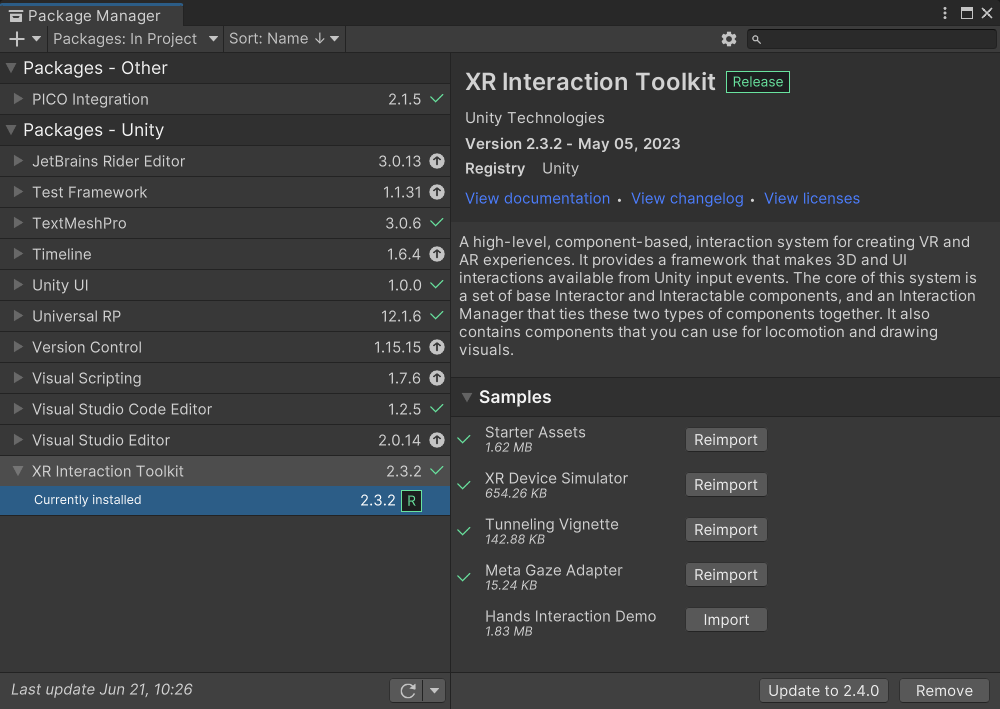
选择版本尽量高版本,不要低于2.1.0。
打开Samples 面板,导入 Starter Assets、**XR Device Simulater **和 Tunneling Vignette。
2、环境配置
场景配置
添加XR Origin:Hierarchy→Add(左上角+)→XR→XR Origin(VR)
手柄设置
-
选中Hierarchy的XR Origin子物体LeftHand Controller
-
配置LeftHand Controller的控件XR Controller,点击在右上角的预设,选择XRI Default Left Controller (右手柄同样配置,选择XRI Default Right Controller )
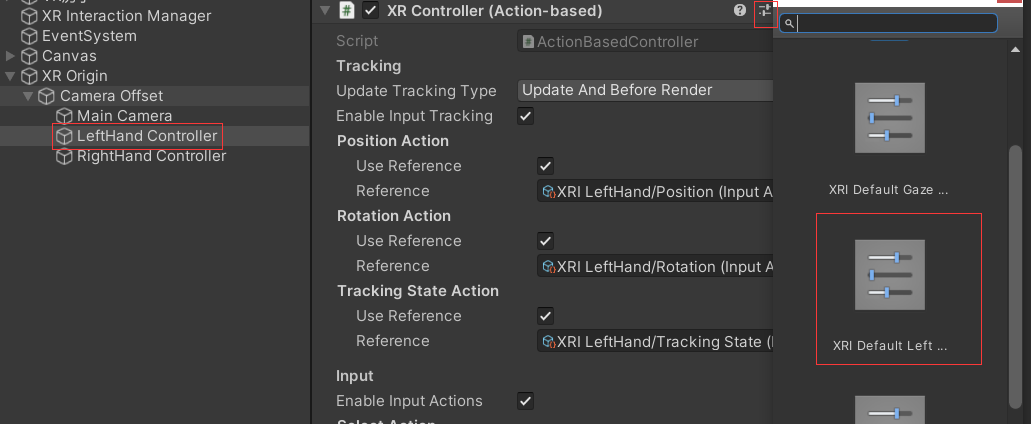
-
选择手柄模型,在XR Controller的Model Prefab选择LeftControllerModel(Tranform)
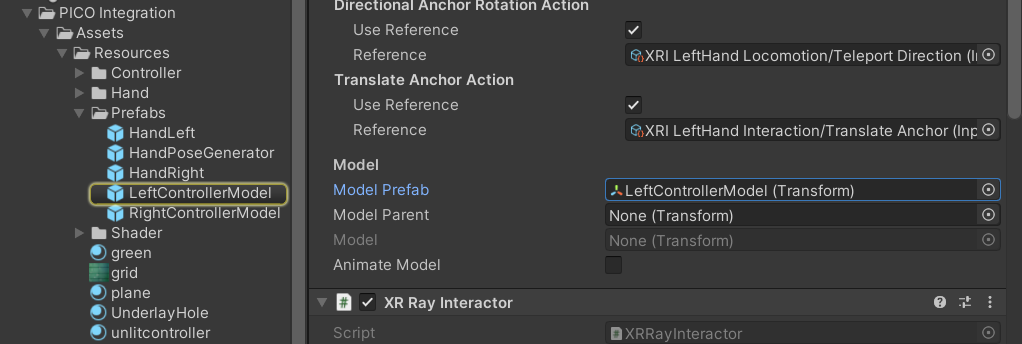
打包设置
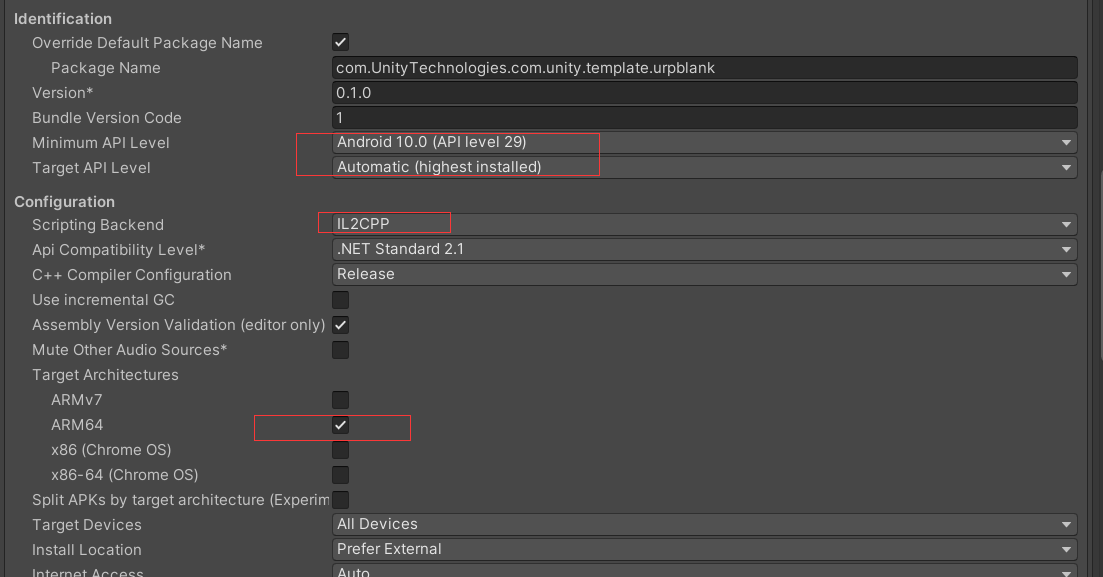
选择:Edit→Player→settings for Android→other Setting
Minimum API Level 选择Android 10.0
Target API Level 选择Automatic(Highest installed)
Scripting Backend 选择IL2CPP
勾选ARM64
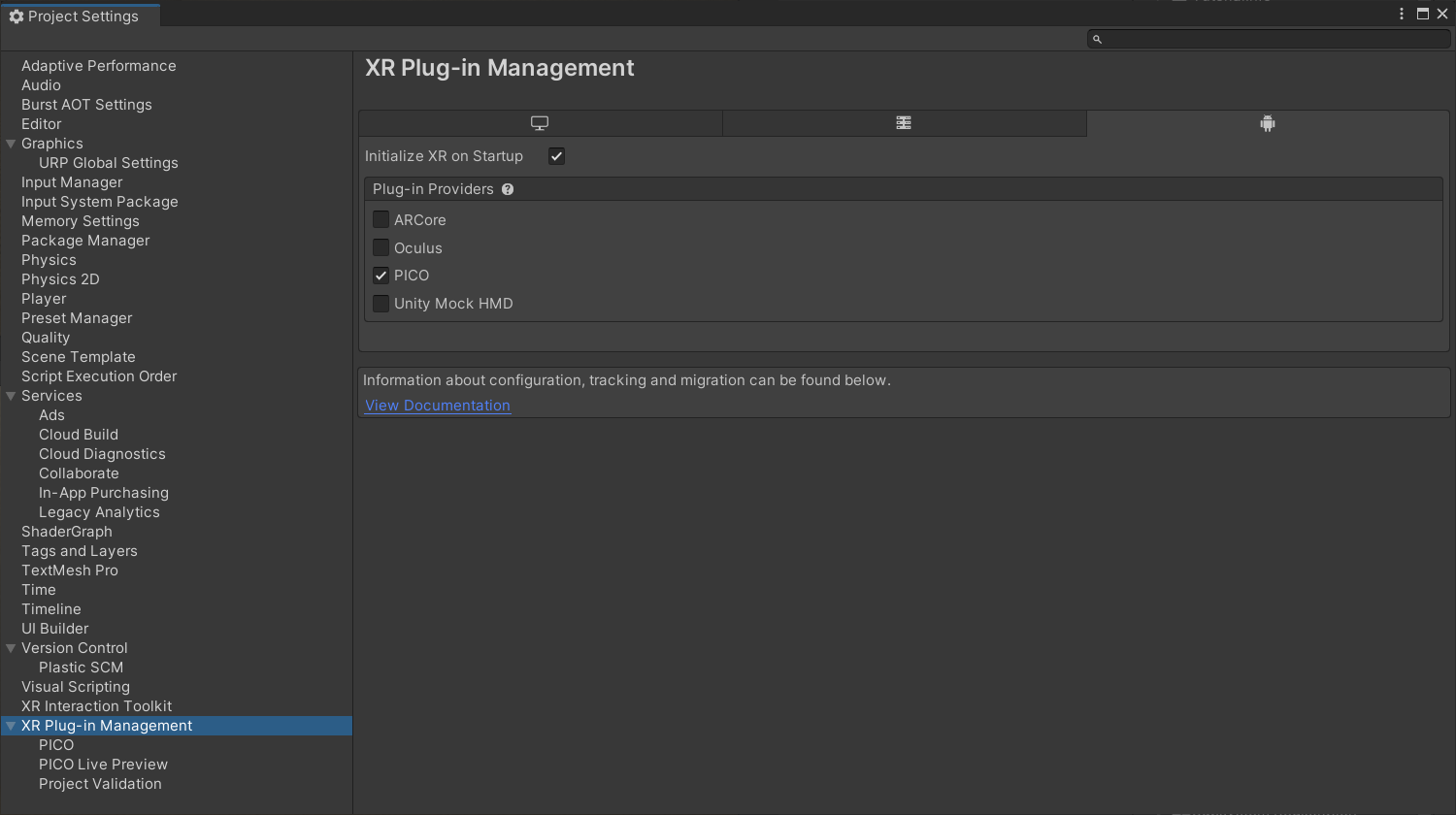
选择:Edit→Project Settings→XR Plug-in Management→Android Standalone Settings→选择PICO
3、开发工具
SDK安装
下载地址:SDK - PICO 开发者平台 (PICO Unity Live Preview Plugin)
SDK下载后解压
打开unity→Window→PackgeManager→Add Package From disk(左上角+)→选择解压后文件里的package.json

windows下载客户端
下载地址:SDK - PICO 开发者平台 (PICO Developer Center)
在本地安装后会安装steam串流工具
为一体机开启开发者模式
- 开启 PICO VR 一体机。
- 前往 设置 > 通用。
- 射线对准 设置 字段并连续点击多次,直到左侧导航栏下方出现 开发者 选项。
- 点击 开发者,进入开发者选项界面。
- 打开右上角的 USB 调试开关。
*这里官方文档有误,开启开发者模型要多次点击设置键
项目设置

选择:Edit→Project Settings→XR Plug-in Management→ PC Standalone Settings→选择 PICO Live Preview
二、开发
1、手柄输入
得到手柄
- InputDevice deviceLeft;//左手柄
- InputDevice deviceRight;//右手柄
- private void Start()
- {
- deviceLeft = InputDevices.GetDeviceAtXRNode(XRNode.LeftHand);
- deviceRight = InputDevices.GetDeviceAtXRNode(XRNode.RightHand);
- }
手柄触发核心方法 TryGetFeatureValue
手柄扳机键触发
- /// <summary>
- /// 扳机键
- /// </summary>
- /// <param name="inputDevice">手柄</param>
- /// <param name="action">触发委托</param>
- /// <param name="Value">触发参数</param>
- void triggerButton(InputDevice inputDevice, ref bool Value, Action action)
- {
- if (inputDevice.TryGetFeatureValue(CommonUsages.triggerButton,out Value)&&Value)
- {
- action();
- }
- }
扳机键力度
- /// <summary>
- /// 扳机键力度
- /// </summary>
- /// <param name="inputDevice">手柄</param>
- /// <param name="action">触发委托</param>
- /// <param name="Value">触发参数</param>
- void trigger(InputDevice inputDevice, ref float Value, Action<float> action)
- {
- if (inputDevice.TryGetFeatureValue(CommonUsages.trigger, out Value)&& !Value.Equals(0))
- {
- action(Value);
- }
- }
抓握键
- /// <summary>
- /// 抓握键
- /// </summary>
- /// <param name="inputDevice"></param>
- /// <param name="action"></param>
- /// <param name="Value"></param>
- void gripButton(InputDevice inputDevice, ref bool Value, Action action)
- {
- if (inputDevice.TryGetFeatureValue(CommonUsages.gripButton, out Value) && Value)
- {
- action();
- }
- }
抓握键力度
- /// <summary>
- /// 抓握键力度
- /// </summary>
- /// <param name="inputDevice"></param>
- /// <param name="action"></param>
- /// <param name="Value"></param>
- void grip(InputDevice inputDevice, ref float Value, Action<float> action)
- {
- if (inputDevice.TryGetFeatureValue(CommonUsages.grip, out Value) && !Value.Equals(0))
- {
- action(Value);
- }
- }
摇杆方向
- /// <summary>
- /// 摇杆方向
- /// </summary>
- /// <param name="inputDevice"></param>
- /// <param name="action"></param>
- /// <param name="Value"></param>
- void primary2DAxis(InputDevice inputDevice, ref Vector2 Value, Action<Vector2> action)
- {
- if (inputDevice.TryGetFeatureValue(CommonUsages.primary2DAxis, out Value) && !Value.Equals(Vector2.zero))
- {
- action(Value);
- }
- }
摇杆
- /// <summary>
- /// 摇杆
- /// </summary>
- /// <param name="inputDevice"></param>
- /// <param name="Value"></param>
- /// <param name="action"></param>
- void primary2DAxisClick(InputDevice inputDevice, ref bool Value, Action action)
- {
- if (inputDevice.TryGetFeatureValue(CommonUsages.primary2DAxisClick, out Value) && Value)
- {
- action();
- }
- }
X/A
- /// <summary>
- /// X/A
- /// </summary>
- /// <param name="inputDevice"></param>
- /// <param name="Value"></param>
- /// <param name="action"></param>
- void primaryButton(InputDevice inputDevice, ref bool Value, Action action)
- {
- if (inputDevice.TryGetFeatureValue(CommonUsages.primaryButton, out Value) && Value)
- {
- action();
- }
- }
Y/B
- /// <summary>
- /// Y/B
- /// </summary>
- /// <param name="inputDevice"></param>
- /// <param name="Value"></param>
- /// <param name="action"></param>
- void secondaryButton(InputDevice inputDevice, ref bool Value, Action action)
- {
- if (inputDevice.TryGetFeatureValue(CommonUsages.secondaryButton, out Value) && Value)
- {
- action();
- }
- }
2、射线
得到射线的方法
XRRayInteractor.TryGetCurrent3DRaycastHit(out hit)
XRRayInteractor是手柄上挂载的XRRayInteractor脚本。
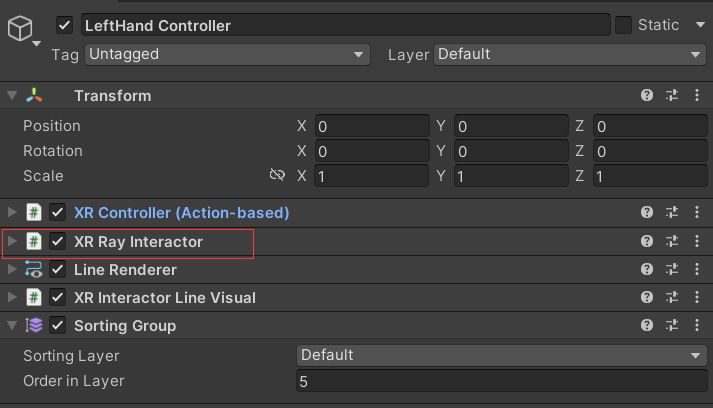
Demo
- public XRRayInteractor rayInteractor;
- RaycastHit hit;
- Vector3 getRayPoint()
- {
- if (rayInteractor.TryGetCurrent3DRaycastHit(out hit))
- {
-
- string name = hit.collider.name;
- Debug.Log(name);
- return hit.point;
- }
- else
- {
- return Vector3.zero;
- }
- }

补充设置
射线的类型
| 类型 | 说明 |
|---|---|
| Staight Line | 直线 |
| Projectile Curve | 抛物线 |
| Bezier Curve | 贝塞尔曲线 |
修改方法
rayInteractor.lineType = XRRayInteractor.LineType.ProjectileCurve;
不同类型的射线还有自己的参数可以修改,比如Stailght Line的MaxRaycastDistance(最远射线距离)和ProjectileCurve的Additional Flight Time(射线飞行时间)都可以直接赋值。
有效射线和无效射线
当射线触碰到可触发的UI或者模型时,射线为有效射线,反馈则是使用了ValidColorGradient。否则是使用InvalidColorGradient。
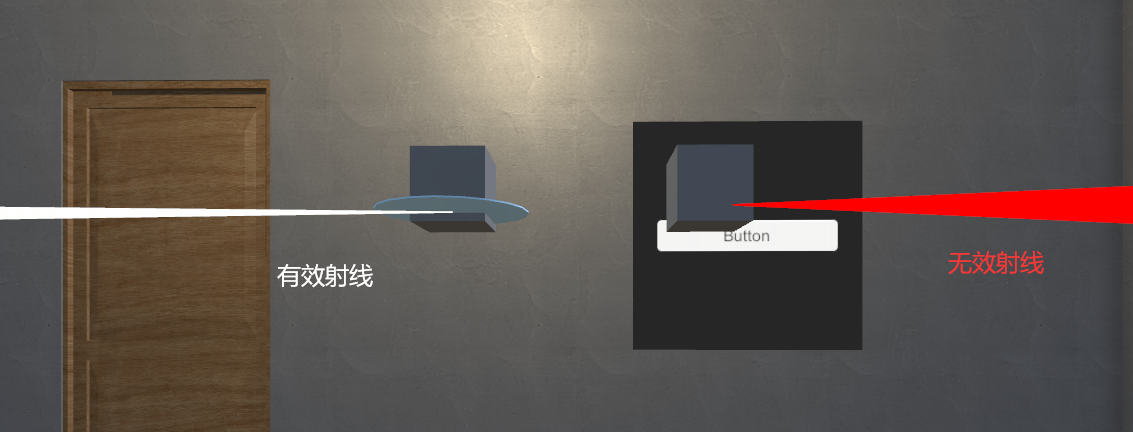
无效射线和有效射线触碰到有碰撞的模型时同样可以返回RaycastHit,区别在XR射线本身的设置上,比如碰撞Reticle。
实现有效碰撞,需要另外在模型上添加Tracked Device Physics Raycaster脚本等
Reticle (十字线)
Reticle 是射线和模型(UI)碰撞的点。

添加方法:
在手柄的上找到XR Interactor Line Visual脚本,创建Reticle 预制体后直接添加上。
3、UI触发
触发条件
手柄射线要触发到UI,在完成VR基础场景搭建的前提下,需要挂载两个脚本。
在Canvas上增加Tracked Device Graphic Raycaster
替换EventSystem上的Standalone Input Module为XR UI Input Module(模型上添加的Tracked Device Physics Raycaster脚本也是受XR UI Input Module影响的)
注意事项
Canvas的Order in Layer 最好设置为负值。如果为0或者正值,十字线可能会被UI遮挡。
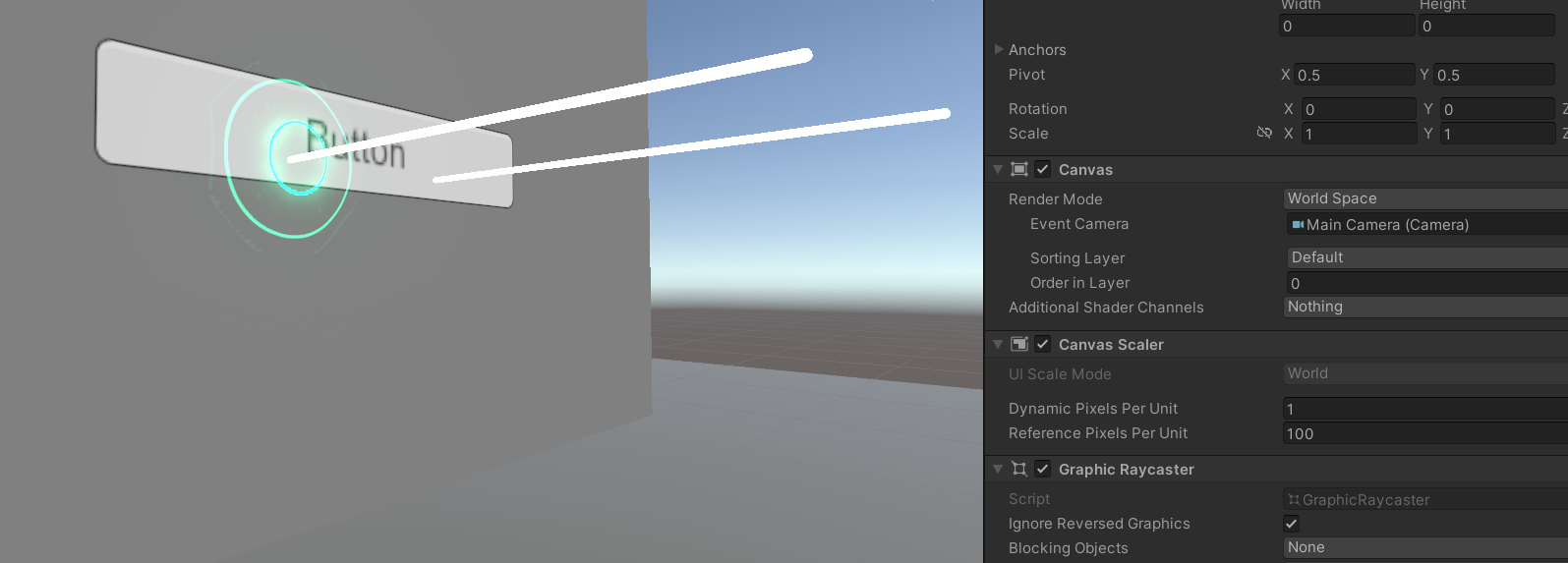
为0时
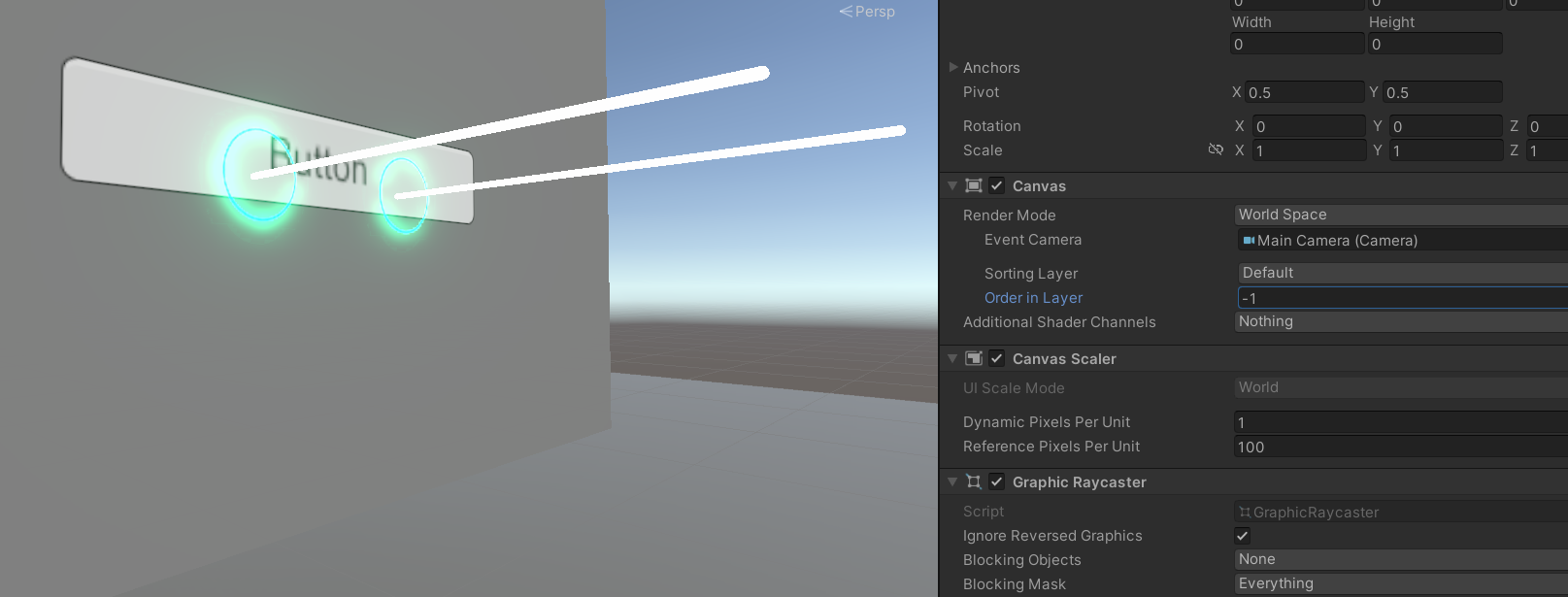
为-1时


